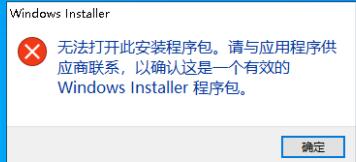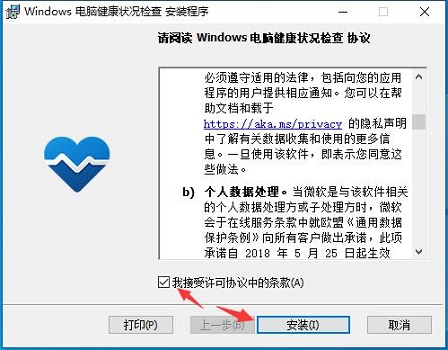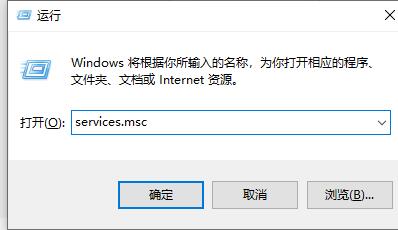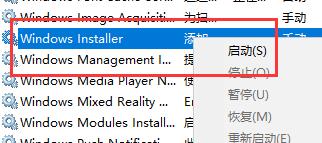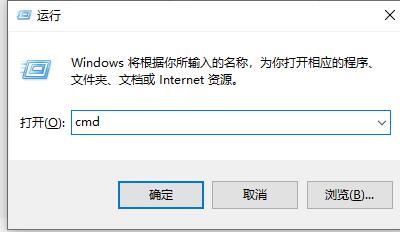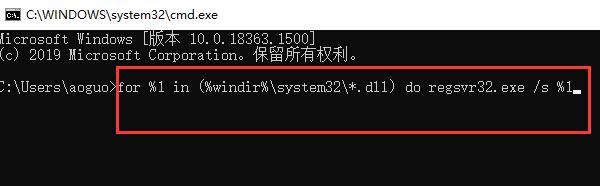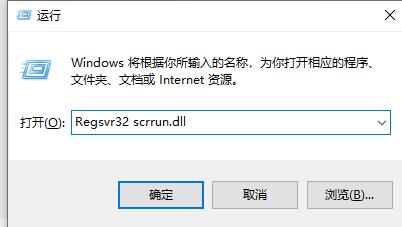win11无法打开此安装程序包的解决方法
时间:2024-02-02 | 作者: | 阅读:0win11无法打开此安装程序包怎么办
方法一:
1、首先我们要确保自己的安装程序包是可以正常安装的。
2、小编建议在本站重新下载一个,因为小编可以保证这个安装包是可以正常安装的。【healthcheck】
3、如果这里下载的安装包依旧提示无法打开的话,那就可能是我们没有正常开启服务了。
方法二:
1、首先按下键盘上的“win+r”打开运行,在其中输入“services.msc”回车确定。
2、在打开的服务列表中找到“windows installer”服务,右键选中点击“启动”
3、接着使用上面相同的方法打开运行,输入“cmd”回车确定。
4、在其中输入“for %1 in (%windir%system32*.dll) do regsvr32.exe /s %1”回车确定,用来重新注册所有的dll文件。
5、最后再次打开运行框,输入“Regsvr32 scrrun.dll”,回车确定即可。
来源:https://www.somode.com/course/12277.html
免责声明:文中图文均来自网络,如有侵权请联系删除,心愿游戏发布此文仅为传递信息,不代表心愿游戏认同其观点或证实其描述。
相关文章
更多-

- win11关闭自动更新的详细步骤
- 时间:2025-08-11
-

- 电脑更新win11后连不上网了
- 时间:2024-02-02
-

- win11麦克风开了权限无法用
- 时间:2024-02-02
-

- 玩cf配置足够但很卡顿win7
- 时间:2024-02-02
-

- windows11怎么激活系统
- 时间:2024-02-02
-

- 电脑怎么连校园网免认证
- 时间:2024-02-01
-

- 电脑名字怎么修改
- 时间:2024-02-01
-

- Win11系统怎么磁盘分区
- 时间:2024-02-01
精选合集
更多大家都在玩
大家都在看
更多-

- 怪物猎人 荒野争议中登顶Steam销量榜
- 时间:2025-12-30
-

- 念食物网名英文版男生(精选100个)
- 时间:2025-12-30
-

- 潜水员戴夫粉色快递盒的寻找攻略
- 时间:2025-12-30
-

- 象征光的英文昵称男生网名(精选100个)
- 时间:2025-12-30
-

- 暗黑4S11工匠的方尖碑在哪
- 时间:2025-12-30
-

- DNF2026剑魂时装属性选择
- 时间:2025-12-30
-

- DNF2026狂战时装属性选择
- 时间:2025-12-30
-

- 《双轨》万青喜欢靳朝吗
- 时间:2025-12-30